Co się stanie, jeśli USB-C nie działa w systemie Windows 10?
Opublikowany: 2018-07-18Szybko napraw ten problem
Skorzystaj z bezpiecznego, bezpłatnego narzędzia opracowanego przez zespół ekspertów Auslogics.
- Łatwy w użyciu. Wystarczy pobrać i uruchomić, nie wymaga instalacji.
- Bezpieczna. Nasze oprogramowanie jest dostępne w CNET i jesteśmy Srebrnym Partnerem Microsoft.
- Bezpłatny. Mamy na myśli to, całkowicie darmowe narzędzie.
Zobacz więcej informacji o Auslogics. Zapoznaj się z umową EULA i Polityką prywatności.
Większość użytkowników jest przyzwyczajona do typów połączeń USB-A i USB-B. Jednak w dzisiejszych czasach jest więcej rzeczy, które można osiągnąć dzięki nowemu typowi połączenia USB-C. Dzięki tej opcji użytkownicy mogą ładować swój komputer. Co więcej, mogą również podłączyć swój komputer do innych urządzeń typu USB-C, w tym między innymi odtwarzaczy multimedialnych, smartfonów, stacji dokujących i kart graficznych.
Zdajemy sobie jednak sprawę, że spory odsetek użytkowników ma problemy z połączeniem USB-C. W większości przypadków problemy są spowodowane problemami ze sprzętem lub oprogramowaniem. Nie martw się, ponieważ możesz łatwo naprawić problemy z USB-C na komputerze z systemem Windows 10. W sumie. Otrzymasz powiadomienia, dzięki którym możesz określić, jak rozwiązać problem.
Co to jest złącze USB-C?
Opracowany przez USB Implementers Forum typ połączenia USB-C jest narzędziem do przesyłania zarówno zasilania, jak i danych. Warto zauważyć, że zostało to zaprojektowane, certyfikowane i wydane jako standardowe złącze branżowe przez członków organizacji. Do Forum Implementers USB należy ponad 700 firm, w tym Apple, Microsoft, Dell, HP, Intel i Samsung. Jest to również powód, dla którego wielu producentów komputerów chętnie zaakceptowało technologię USB-C.
Czy jest podobny do złącza micro USB?
Na pierwszy rzut oka złącze USB-C bardzo przypomina złącze micro USB. Jednak ta pierwsza ma wyraźny owalny kształt. Co więcej, jest nieco grubszy, aby pomieścić jego najlepsze funkcje - takie jak MagSafe i Lightning, złącze USB-C nie ma orientacji w górę ani w dół. Musisz po prostu prawidłowo wyrównać złącze i nie musisz się martwić o odwrócenie go, aby prawidłowo go podłączyć. Kolejną kluczową rzeczą do zapamiętania jest to, że kable mają te same złącza na obu końcach. Oznacza to, że nie miałbyś trudności z ustaleniem, który koniec idzie gdzie.
Porównanie USB-C i USB 3.1
Domyślnym protokołem typu połączenia USB-C jest USB 3.1. Teoretycznie przy 10 Gb/s USB 3.1 jest dwa razy szybsze niż USB 3.0. Jednak porty USB 3.1 nadal można znaleźć w ich oryginalnym, większym kształcie. Takie porty są określane jako „USB 3.1 Type-A. Ogólnie rzecz biorąc, coraz częściej spotyka się porty USB 3.1 ze złączami USB-C.
Jak naprawić problemy z USB-C na komputerze z systemem Windows 10?
Niektóre z powiadomień, które możesz napotkać, gdy połączenie USB-C nie działa, obejmują:
- Być może uda Ci się naprawić urządzenie USB
- Powolne podłączenie ładowarki USB
- Połączenie wyświetlacza może być ograniczone
- Komputer się nie ładuje
- Urządzenie USB może nie działać
- Te dwa urządzenia nie mogą się komunikować
- Urządzenie USB może nie działać prawidłowo
- Użyj innego portu USB
- Funkcjonalność urządzenia USB lub Thunderbolt może być ograniczona
Każde powiadomienie ma swoje rozwiązanie. Niezależnie od tego, czy potrzebujesz naprawić kompatybilność z USB-C, czy zaktualizować sterowniki, zawsze możesz coś zrobić, aby rozwiązać problem.
Co zrobić, gdy pojawi się komunikat o błędzie „Możesz naprawić urządzenie USB”
Jeśli widzisz to powiadomienie podczas próby użycia połączenia typu USB-C, musi być coś nie tak z urządzeniem lub sterownikami na Twoim komputerze. Możesz uruchomić narzędzie do rozwiązywania problemów ze sprzętem i urządzeniami lub zaktualizować sterowniki, aby rozwiązać problem.
Uruchamianie narzędzia do rozwiązywania problemów ze sprzętem i urządzeniami
- Na klawiaturze naciśnij klawisz Windows + S.
- Wpisz „panel sterowania” (bez cudzysłowów), a następnie naciśnij Enter.
- Po uruchomieniu Panelu sterowania przejdź do prawego górnego rogu okna i kliknij opcję Wyświetl według.
- Wybierz Duże ikony z opcji.
- Kliknij Rozwiązywanie problemów.
- Przejdź do menu po lewej stronie, a następnie kliknij Wyświetl wszystko.
- Wybierz Sprzęt i urządzenia.
- Kliknij Dalej, a następnie postępuj zgodnie z instrukcjami wyświetlanymi na ekranie.
Narzędzie zacznie identyfikować problemy ze sprzętem i urządzeniami, próbując je naprawić.
Używanie usługi Windows Update do naprawy sterowników urządzeń
- Kliknij prawym przyciskiem myszy ikonę Windows na pasku zadań.
- Wybierz Ustawienia z listy.
- Kliknij Aktualizacje i zabezpieczenia.
- Przejdź do menu po lewej stronie i wybierz Windows Update.
- Przejdź do prawego okienka, a następnie kliknij Sprawdź aktualizacje.
- Zainstaluj wszystkie dostępne aktualizacje.
Aktualizowanie sterowników urządzeń
Możliwe, że sterowniki urządzeń w Twoim komputerze są uszkodzone, uszkodzone lub nieaktualne. Możesz je zaktualizować, aby nadać swojemu urządzeniu nowy zestaw sterowników. Można to zrobić na dwa sposoby — przejść do witryny producenta lub zautomatyzować proces aktualizacji za pomocą narzędzia Auslogics Driver Updater.
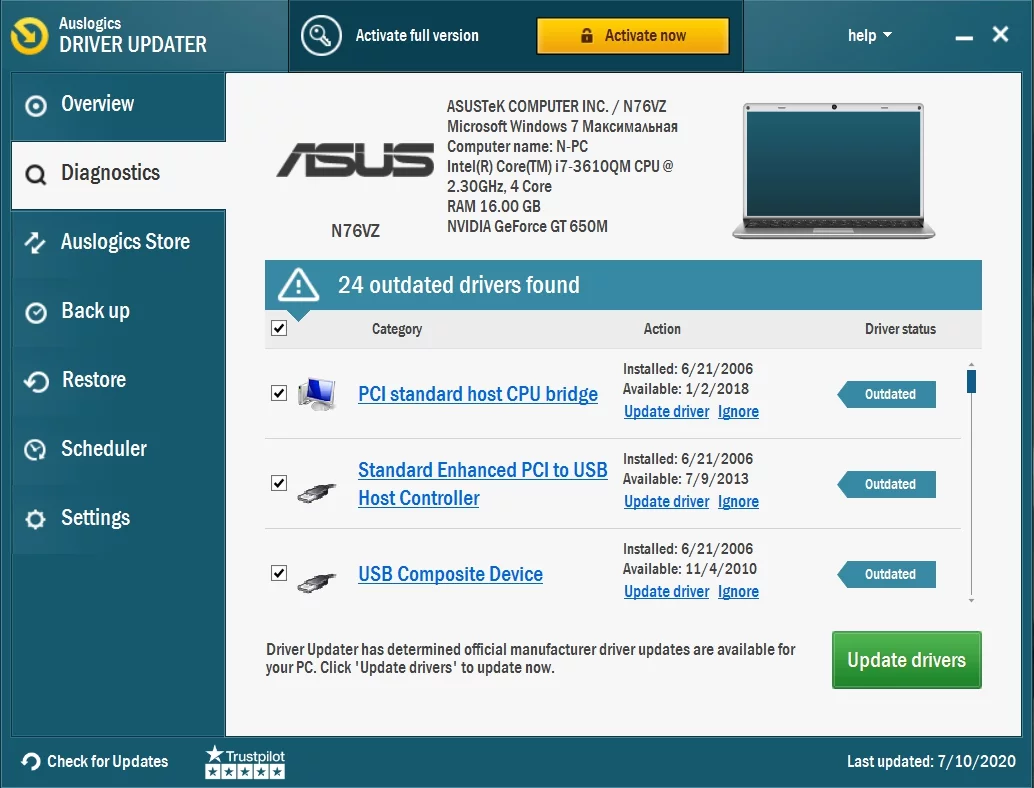
Warto zauważyć, że ręczna aktualizacja sterowników może być czasochłonna i ryzykowna. Jak już wspomnieliśmy, kompatybilnych sterowników musisz poszukać na stronie producenta. Jeśli pobierzesz i zainstalujesz niewłaściwe sterowniki, możesz spowodować więcej problemów z komputerem.
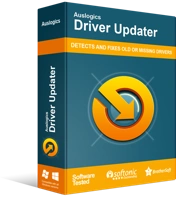
Rozwiązywanie problemów z komputerem za pomocą narzędzia do aktualizacji sterowników
Niestabilna wydajność komputera jest często powodowana przez przestarzałe lub uszkodzone sterowniki. Auslogics Driver Updater diagnozuje problemy ze sterownikami i umożliwia aktualizację starych sterowników jednocześnie lub pojedynczo, aby komputer działał płynniej

Z drugiej strony, automatyzując proces za pomocą narzędzia Auslogics Driver Updater, unikasz możliwego uszkodzenia komputera. Najlepsze jest to, że narzędzie zajmie się wszystkimi problematycznymi sterownikami - nie tylko tym, który spowodował problem z typem połączenia USB-C. W ten sposób zauważysz znaczną poprawę wydajności i szybkości swojego komputera.
Znajdowanie kodów błędów dotyczących problemów z urządzeniem
Ważne jest, aby znać kod błędu, aby odpowiednio rozwiązać problemy z urządzeniem. Aby uzyskać kod błędu, wykonaj poniższe czynności:
- Kliknij prawym przyciskiem myszy ikonę Windows na pasku zadań.
- Wybierz Menedżera urządzeń z listy.
- Kliknij prawym przyciskiem myszy problematyczne urządzenie, a następnie wybierz Właściwości.
- Przejdź do okna dialogowego Stan urządzenia, aby zobaczyć kod błędu.
Jak naprawić podłączoną wolną ładowarkę USB?
Gdy pojawi się powiadomienie „podłączona wolno ładowarka USB”, może to mieć różne przyczyny. Tutaj jest kilka z nich:
- Używasz ładowarki, która nie jest zgodna z Twoim urządzeniem lub komputerem.
- Moc ładowarki jest niewystarczająca dla urządzenia lub komputera. Warto zauważyć, że urządzenia ze złączami USB-C mają większe limity mocy. Tak więc ładowanie powinno być szybsze przy wyższych poziomach mocy, o ile urządzenie obsługuje dostarczanie energii przez USB.
- Ładowarka nie została prawidłowo podłączona do portu w urządzeniu lub komputerze.
- Moc kabla jest niewystarczająca dla samej ładowarki, urządzenia lub komputera.
- Port USB jest zakurzony lub brudny, co uniemożliwia prawidłowe włożenie ładowarki.
- Ładowarka została podłączona do urządzenia lub komputera przez zewnętrzną stację dokującą lub koncentrator.
Możesz rozwiązać ten problem, używając ładowarki i kabla dostarczonego z urządzeniem. Te urządzenia peryferyjne są zaprojektowane zgodnie ze standardami branżowymi. Dzięki temu mają odpowiednią moc, aby przyspieszyć ładowanie. Z drugiej strony możesz również sprawdzić, czy Twoja ładowarka jest prawidłowo podłączona do portu USB-C w Twoim urządzeniu lub komputerze. Jeśli port jest zakurzony lub brudny, możesz go wyczyścić sprężonym powietrzem.
Uwaga: systemy z dostępnymi złączami USB-C mają wyższe limity mocy i mogą obsługiwać do 5 V, 3 A lub 15 W.
Rozwiązanie problemu z powiadomieniem o błędzie „Połączenie wyświetlacza może być ograniczone”
Jest wiele powodów, dla których widzisz to powiadomienie o błędzie. Możliwe, że klucz sprzętowy ma nowe funkcje, których nie obsługuje kabel, urządzenie lub komputer. Powinieneś również sprawdzić, czy podłączyłeś klucz sprzętowy do właściwego portu lub przez zewnętrzną stację dokującą lub koncentrator. Z drugiej strony możliwe jest, że inne urządzenia ze złączem USB-C zakłócają działanie klucza.
Powinieneś wiedzieć, że złącze USB-C ma tryby alternatywne, których można używać w przypadku złączy innych niż USB. Te tryby to HDMI, DisplayPort i MHL. Możesz więc rozwiązać problem z powiadomieniem o błędzie „Połączenie wyświetlacza może być ograniczone”, sprawdzając, czy Twój komputer, kabel i wyświetlacz zewnętrzny obsługują wyżej wymienione tryby alternatywne. Możesz także spróbować sprawdzić, czy klucz sprzętowy lub urządzenie jest bezpośrednio podłączone do komputera. Jeśli tak, problem nadal występuje, spróbuj użyć innego kabla.
Pozbywanie się powiadomienia o błędzie „Komputer się nie ładuje”
To powiadomienie o błędzie może być spowodowane przez:
- Użyłeś niezgodnej ładowarki.
- Używałeś ładowarki o niższych limitach mocy, co uniemożliwia jej prawidłowe ładowanie urządzenia lub komputera.
- Nieprawidłowo podłączono ładowarkę do portu w komputerze.
- Moc kabla nie może pomieścić ładowarki.
- Porty USB są zakurzone lub brudne, co uniemożliwia prawidłowe włożenie ładowarki.
- Ładowarka została podłączona przez zewnętrzny koncentrator lub stację dokującą.
Możesz rozwiązać problemy ze zgodnością USB-C, używając ładowarki i kabla dostarczonego z opakowaniem urządzenia lub komputera. Do czyszczenia portów można również użyć sprężonego powietrza, co umożliwi prawidłowe włożenie klucza.
Rozwiązywanie błędu „Urządzenie USB może nie działać”
To powiadomienie o błędzie pojawia się, gdy wersja systemu Windows na komputerze nie obsługuje sterownika urządzenia, które próbujesz podłączyć do portu USB-C. Rozwiązaniem jest więc zainstalowanie wszystkich najnowszych aktualizacji systemu operacyjnego. Możesz to zrobić, postępując zgodnie z poniższymi instrukcjami:
- Kliknij ikonę Szukaj na pasku zadań.
- Wpisz „ustawienia” (bez cudzysłowów), a następnie naciśnij Enter.
- Wybierz Aktualizacje i zabezpieczenia.
- Kliknij Sprawdź aktualizacje.
- Zainstaluj dostępne aktualizacje.
Jak naprawić błąd „Te dwa urządzenia nie mogą się komunikować”?
Zobaczysz to powiadomienie o błędzie pojawi się, gdy masz problemy z podłączeniem dwóch urządzeń przez USB-C. Możliwe, że jedno lub oba urządzenia nie obsługują typu połączenia USB-C. Rozwiązaniem tutaj jest upewnienie się, że łączysz dwa komputery z systemem Windows.
Rozwiązywanie błędu „Urządzenie USB może nie działać prawidłowo”
Jeśli Twój komputer nie obsługuje urządzenia, które próbujesz połączyć przez USB-C, zobaczysz ten komunikat o błędzie. Możliwe jest również, że moc laptopa jest ograniczona, ponieważ czerpiesz go z baterii. W takim przypadku możesz spróbować użyć innego komputera lub podłączyć urządzenie do zewnętrznego źródła zasilania.
Co zrobić, gdy pojawi się monit „Użyj innego portu USB”
Gdy otrzymasz to powiadomienie o błędzie, prawdopodobnie port USB nie obsługuje Thunderbolt, DisplayPort ani MHL. W takim przypadku możesz spróbować użyć innego portu na swoim komputerze. Możliwe jest również, że funkcjonalność urządzenia USB została ograniczona po podłączeniu go do określonego portu. Możesz spróbować podłączyć go do innego portu w komputerze, aby rozwiązać problem.
Rozwiązywanie błędu „Funkcjonalność urządzenia USB lub Thunderbolt może być ograniczona”
Przyczyny tego powiadomienia o błędzie są podobne do przyczyn problemów z połączeniem z ograniczonym wyświetlaniem. Możesz więc rozwiązać ten problem, upewniając się, że Twój komputer i kabel obsługują te same funkcje USB-C, co urządzenie, z którym chcesz się połączyć. Musisz także upewnić się, że klucz sprzętowy jest bezpośrednio podłączony do komputera.
Jaki typ połączenia preferujesz?
Daj nam znać w komentarzach poniżej!
